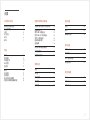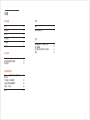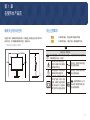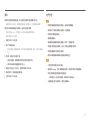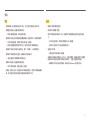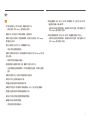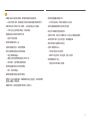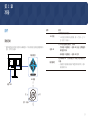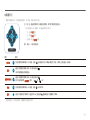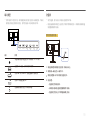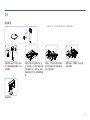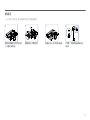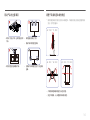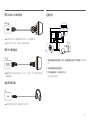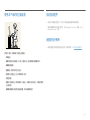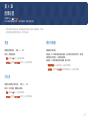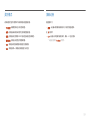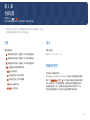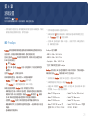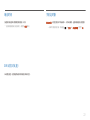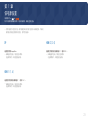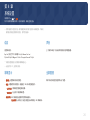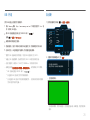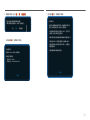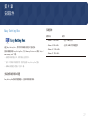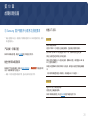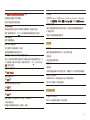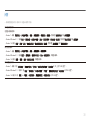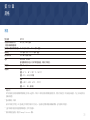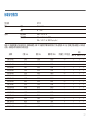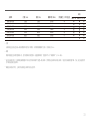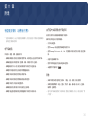彩色显示器用户手册
颜色和外观可能根据产品的不同而有所变化。日后将出于提高性能之目的更改规格,恕不另行通知。
为提高质量,本手册的内容如有更改,恕不另行通知。
©
Samsung Electronics
Samsung Electronics 拥有本手册的版权。
未经 Samsung Electronics 的授权,禁止对本手册的部分或完整内容进行使用或复制。
不属于 Samsung Electronics 的商标归其各自所有者所有。
F27T70*
CCC合格声明
本产品符合GB4943.1-2011,GB9254-2008,
GB17625.1-2012, 标准并已取得 CCC认证。

2
目录
图像设置
亮度 18
对比度 18
黑色均衡器 18
灵巧模式 19
屏幕比例 19
连接和使用信号源设备
在安装产品之前阅读下面的内容。 15
连接及使用 PC 15
使用 HDMI 缆线连接 15
使用 HDMI-DVI 缆线连接 16
使用 DP 缆线连接 16
连接耳机或耳塞 16
连接电源 16
使用本产品时的正确姿势 17
安装驱动程序 17
设置最佳分辨率 17
准备
9
9
10
14
14
面板控制
部件
功能键引导
端口类型
防盗锁
安装底座
安装
拆除底座
11
11
12
13
12
移动产品的注意事项
调整产品倾斜度和旋转角度
在使用本产品前
4
5
5
6
7
安全注意事项
清洁
电气安全
安装
操作
确保安全的安装空间 4
色彩设置
色温 20
伽马 20
眼睛保护模式 20
游戏设置
AMD FreeSync 21
响应时间 22
DCR(动态对比度) 22
关机定时器 22
信号源设置
DP 23
HDMI1(1.4) 23
HDMI2(2.0) 23

确保安全的安装空间
在放置产品时,确保有足够的空间通风。内部温度上升可能引起火灾并损坏产品。
安装产品时,在产品周围保留足够的空间,如图中所示。
―
产品的外观可能因具体产品而异。
安全注意事项
警告
如果不遵守指示,可能会导致严重或致命伤害。
注意
如果不遵守指示,可能会导致人身伤害或财产损失。
触电风险。请勿打开。
注意注意注意:为减少触电危险,请勿卸下机盖(或后盖)。内部没有用户可以自行维修的
部件。所有维修均应由专业人员进行。
此符号表示内部存在高压电。
以任何方式接触产品内部的任
何部件都非常危险。
交流电压:用该符号标记的额
定电压是交流电压。
此符号提醒您本产品随附有关
于操作和保养的重要说明。
直流电压:用该符号标记的额
定电压是直流电压。
II 类产品:该符号表示不需
要用于电气接地(地面)的安
全连接。如果带主电源引线的
产品上没有此符号,请务必以
可靠方式将产品连接至保护接
地。
注意注意注意。请参考使用说明:此符
号指示用户参考使用说明上的
更多安全相关信息。
在使用本产品前
第 1 章
10 厘⽶
10 厘⽶
10 厘⽶
10 厘⽶
10 厘⽶
注意注意注意
4

5
清洁
如果在附近使用超声波加湿器,高光泽机型的表面可能会积聚白色污点。
―
如果要清洁产品内部,请联系离您最近的三星客服中心(需要收取服务费)。
请勿用手或其他物体按压产品屏幕。这样可能会损坏屏幕。
―
清洁时请务必小心,因为高级 LCD 的面板和表面很容易刮划。
―
清洁时请执行以下步骤。
1
关闭产品和 PC 的电源。
2
拔下产品的电源线。
―
抓住电源插头来插拔电源线,请勿用湿手触摸电源线。否则,可能会导致触
电。
3
用干净、柔软的干布擦拭产品。
- 请勿将含酒精、溶剂或表面活性剂的清洁剂喷到产品上。
- 请勿将水或清洁剂直接喷到本产品上。
4
将布在水中润湿,将水拧干,然后用布擦净产品外部。
5
清洁完毕后,将电源线连接到产品。
6
打开产品和 PC 的电源。
电气安全
警告
· 请勿使用破损的电源线或电源插头,或松动的电源插座。
· 请勿将多个产品的电源插头连接到一个电源插座。
· 请勿用湿手插拔电源插头。
· 请插紧电源插头。
· 将电源插头连接到接地的电源插座(仅限 1 级绝缘装置)。
· 请勿强行弯折或拉扯电源线,请小心不要让电源线置于重物下。
· 请勿将电源线或产品放在热源附近。
· 请用干布擦拭电源线插脚或电源插座周围的灰尘。
注意
· 产品在使用中时请勿拔下电源线。
· 请仅使用 Samsung 为本产品提供的电源线。请勿使用其他产品的电源线。
· 请勿让物体挡住连接电源线的电源插座。
- 出现问题时,必须拔下电源线,以切断本产品的电源。
· 从电源插座上拔下电源线时,请抓住电源插头。

6
警告
· 请勿将蜡烛、蚊香或香烟放在本产品上,也不可在热源附近安装本产品。
· 请将塑料包装放在儿童触摸不到的地方。
- 如果儿童玩耍包装袋,可能会导致窒息。
· 请勿将本产品安装在不稳固或容易震动的表面(摇晃的架子、倾斜的表面等)。
- 本产品可能会掉落,而导致产品受损和/或人身伤害。
- 如果在容易震动的地方使用本产品,可能会损坏本产品或导致起火。
· 请勿将本产品安装在车辆上或有灰尘、湿气(水滴等)、油或烟的地方。
· 请勿将本产品暴露于阳光直射、热源或炉火等加热器中。
- 可能会缩短本产品使用寿命或导致起火。
· 请将本产品安装在儿童触摸不到的地方。
- 本产品可能会掉落,而造成儿童人身伤害。
· 食用油(例如大豆油)可能会损坏本产品或使其变形。请勿使产品接触油脂污
染。并且不要在厨房内或厨房灶台附近安装和使用本产品。
注意
· 搬移本产品时不要使其坠落。
· 请勿将本产品面朝下放置。
· 将本产品安装在机柜或架子上时,请确保本产品的前部底边没有突出机柜或架
子。
- 本产品可能会掉落,而导致产品受损和/或人身伤害。
- 仅将本产品安装在尺寸适合的机柜或架子上。
· 轻轻放下本产品。
- 可能会导致产品故障或人身伤害。
· 如果将本产品安装在特殊场所(在多尘、含有化学物质、极端温度条件下或潮湿
的场所或本产品会经常长期不间断运行的场所),可能会严重影响其性能。
- 如果要将本产品安装在此类场所,请务必咨询 Samsung 客户服务中心。
安装

7
警告
· 本产品内部有高压。切勿自行拆卸、维修或改装本产品。
- 要进行维修,请与 Samsung 客户服务中心联系。
· 要移动产品,请首先拔下产品的所有缆线,包括电源线。
· 如果本产品发出异常声响、散发焦味或冒烟,请立即拔下电源线,并与 Samsung
客户服务中心联系。
· 请勿让儿童吊挂在本产品下方,或者攀爬到本产品上。
- 可能会导致儿童受伤甚或重伤。
· 如果本产品跌落或外壳损坏,请关闭电源并拔下电源线。然后与 Samsung 客户服
务中心联系。
- 继续使用可能会导致起火或触电。
· 请勿将重物或儿童喜欢的物品(玩具、糖果等)放置在本产品上。
- 儿童试图拿到这些玩具或糖果时,本产品或重物可能会坠落,而导致儿童受到
重伤。
· 如果出现打雷或闪电,请关闭产品电源并请拔下电源线。
· 请勿在本产品上扔放物品或撞击本产品。
· 请勿通过拉电源线或任何缆线来移动本产品。
· 如果发现气体泄漏,请勿触摸本产品或电源插头。此外,请立即让该区域通风。
· 请勿通过拉电源线或任何缆线来提起或移动本产品。
· 请勿在本产品附近使用或放置易燃喷剂或易燃物品。
· 确保通风孔未被桌布或窗帘阻塞。
- 内部温度升高可能会导致起火。
· 请勿将金属物体(筷子、硬币、发夹等)或易燃物体(纸、火柴等)插入本产品
(通过通风孔或输入/输出端口等)。
- 如果产品进水或有其他异物掉入,请确保关闭本产品电源,并拔下电源线。然
后与 Samsung 客户服务中心联系。
· 请勿将含有液体的物体(花瓶、罐、瓶子等)或金属物体放置在本产品上。
- 如果产品进水或有其他异物掉入,请确保关闭本产品电源,并拔下电源线。然
后与 Samsung 客户服务中心联系。
操作

8
注意
· 如果显示器长时间显示静态影像,则可能导致残影或有缺陷像素。
- 在长期不使用产品时,将屏幕设置为节能模式或移动的图片屏幕保护程序。
· 如果打算长时间不使用本产品(休假等),请从电源插座上拔下电源线。
- 产品积尘加上过热可能会导致起火、触电或漏电。
· 请按照建议的分辨率和频率使用本产品。
- 您的视力可能会受损。
· 请勿将电源适配器放在一起。
· 在使用电源适配器之前,请去除其塑料袋。
· 请勿让电源适配器设备进水或弄湿该设备。
- 可能会导致触电或起火。
- 请避免在可能会受雨雪影响的室外使用本产品。
- 清洗地板时,注意不要弄湿电源适配器。
· 请勿将电源适配器放在任何加热装置附近。
- 否则,可能会导致起火。
· 始终将电源适配器放置在通风良好的地方。
· 放置交流/直流电源适配器时,如果将缆线插口朝上悬挂放置,水或其他异物可
能会进入适配器,导致故障。
请确保将交流/直流电源适配器平放在桌子上或地面上。
· 请勿仅握住底座翻转或搬移产品。
- 本产品可能会掉落,而导致产品受损或人身伤害。
· 长时间近距离地观看屏幕可能会导致视力受损。
· 请勿在本产品周围使用加湿器或炉具。
· 在使用本产品时,请每小时让眼睛休息 5 分钟以上或者眺望远处物体。
· 长时间使用本产品时,显示屏会变热,请勿触摸显示屏。
· 请将小附件放在儿童触摸不到的地方。
· 在调节产品角度时请小心。
- 手或手指可能会被卡住及受伤。
- 如果本产品过分倾斜,可能会坠落,造成人身伤害。
· 请勿将重物放在本产品上。
- 可能会导致产品故障或人身伤害。

9
准备
第 2 章
部件
面板控制
―
部件的颜色和形状可能与图中所示略有差异。产品规格可能会因改进质量而有所
变化,恕不另行通知。
电源 LED
部件 说明
JOG 按钮
帮助导航的多方向按钮。
―
JOG 按钮位于屏幕中心的底部,有 5 个方向:上/下/
左/右/按下(输入)。
电源 LED
此 LED 是电源状态指示灯,可用作
· 打开电源(电源按钮):电源 LED 亮起 (正常亮蓝灯/
待机蓝灯闪烁)
· 关闭电源(电源按钮):电源 LED 熄灭
功能键导引
进入菜单后 OSD 下方有功能引导,根据引导按相应的方
向键。
―
按键导引可能根据功能或产品型号而有所不同。请参
阅实际的产品。
按下(输入)
左
JOG 按钮
下
右
功能键导引
回
上

功能键导引
―
要使用功能键导引,可在屏幕开启时按下 JOG 按钮。然后出现以下窗口。
上/下/左/右:移至所需的项目。随着焦点的变换,每个项目的说明将会显示。
―
当产品未显示 OSD 菜单时,JOG 按钮的使用方式如下。
―
上:更改
亮度设置。
―
下:更改
音量设置。
―
左或右:更改
信号源
设置。
按下(输入):将应用选定项。
部件 说明
―
在实际型号中,由于功能差异,功能键导引选项将会不同。
回
在功能键导引屏幕中移动 JOG 按钮,选择 以改变输入源。如果输入源发生了改变,屏幕右上角会显示一条消息。
信号源
菜单
该产品将菜单显示为屏幕显示。
通过在功能键导引屏幕上移动 JOG 按钮以选择 。
眼睛保护模式
按下可启用或禁用 模式。( :开, :关)
眼睛保护
通过在功能键导引屏幕上移动 JOG 按钮以选择 。
关机
在功能键导引屏幕中移动 JOG 按钮,选择 以关闭产品。
在显示"功能键导引"屏幕时,通过使用 JOG 按钮选择 图标来退出"功能键导引"菜单。
返回
10

11
端口类型
―
可用功能视产品型号而定。部件的颜色和形状可能与图中所示略有差异。产品规
格可能会因改进质量而有所变化,恕不另行通知。请参阅实际的产品。
防盗锁
―
有了防盗锁,就可以在公共场所安全地使用本产品。
―
锁定设备的形状和锁定方法会因生产商的不同而有所差异。详细信息请参阅防盗
锁装置随附的用户指南。
要锁定防盗锁装置:
1
2
3
4
将防盗锁装置的缆线固定在重物,例如办公桌上。
将缆线的一端穿过另一端的环中。
将锁定装置插入本产品背面的防盗锁孔中。
锁定装置。
- 防盗锁装置可单独购买。
- 详细信息请参阅防盗锁装置随附的用户指南。
- 防盗锁装置可在电子产品零售店或网上购买。
端口 说明
DC 19V
将显示器的电源线连接至本产品背面的 DC 19V 端口。
使用 HDMI 或 HDMI-DVI 缆线连接到节目源设备。
HDMI
使用 DP 缆线连接到 PC。
DP
SERVICE
连接到 USB 设备。(仅用于软件升级用)
连接到音频输出装置,如耳机或耳塞。
HDMI 1 HDMI 2 DPSERVICEDC 19V

12
安装
安装底座
―
装配产品之前,将产品屏幕面朝下放在水平稳固的表面上。
底座组装完毕。
5
按照图示,将支架放入后壳的凹槽中。
放入时需注意将后壳上的凸起插入支
架上对应的凹槽中。
3
4
按照箭头指示,拧紧螺钉,将支架与显
示屏安装到位。
1
按照如图所示的方向,将支杆插入底
托。拧紧底托底部的连接螺钉,将支
杆牢固固定。
2
将包装中的保护性泡沫聚苯乙烯(垫
子)放在地面上,然后将产品朝下放置
在泡沫聚苯乙烯上,如图所示。如果
泡沫聚苯乙烯不可用,请使用较厚的坐
垫。

拧下螺钉,并按照箭头指示将底托与支
架分离。
3
按照箭头指示,将支架与显示屏分离。
2
按照图示将机器放在干净平坦的平面
上。按键向上推并按住。
1
13
拆除底座
―
在从产品拆下支架之前,将产品屏幕面朝下放在水平稳固的表面上。
4
按照箭头指示,将螺丝拧松。

14
移动产品的注意事项
· 请勿向下按压产品。这样可能会损坏
产品。
· 请勿直接在屏幕上用力。
· 移动产品时请勿握住屏幕。
· 请勿仅握住底座来翻转产品。 · 在移动产品时请握住它的下方边角或
边缘。
调整产品倾斜度和旋转角度
―
部件的颜色和形状可能与图中所示略有差异。产品规格可能会因改进质量而有所
变化,恕不另行通知。
· 产品的倾斜度和旋转角度可以进行调整。
· 托住产品底部,小心调整倾斜和旋转角度。
-3.0°(±2.0°)~ 21°(±2.0°)
-45°(±2.0°)~ 45°(±2.0°) -2.0°(±2.0°)~ 92°(±2.0°)

HDMI
使用 HDMI 缆线连
连 HDMI 缆线时,请使用产品件随附的缆线。如果使用 Samsung 提供
的 HDMI 缆线,则可图质。
15
连接和使用信号源设备
第 3 章
在安装产品之前阅读下面的内容。
1
在安装产品之前,检查所提供信号线的两个端口,以及产品和外部设备上端口的
形状和位置。
2
在安装产品之前,确保从产品和外部设备上拆下电源线,防止产品由于短路或过
电流而受损。
3
在所有信号线正确连接之后,将电源线接回产品和外部设备。
4
在安装完成之后,务必阅读用户指南来熟悉产品功能、注意事项和正确使用产品
所需的其他信息。
连接及使用 PC
请选择适合您 PC 的连接方式。
不同产品的连件可不同。
提供的口可产品而。
首先认产品和其他设备(如PC、机顶盒等)的电源线已被移除。

16
耳机或耳插孔仅支 3 导线筒 (TRS) 类型。
连耳机或耳
DP
荐使用的 DP 缆线的长应在 1.5 米。使用 1.5 米上的缆线可
响图质。
使用 DP 缆线连
连接电源
1
将电源线连接到电源适配器。然后,将电源适配器连接到产品背面的 DC 19V 端
口。
2
然后将电源线连接到电源插座。
3
按下显示器底部的 JOG 按钮开启产品。
―
输入电压会自动切换。
1
2
3
HDMI
如果使用 HDMI-DVI 缆线连源设备,则不支音频功。
使用 HDMI-DVI 电缆,可达佳分。
使用 HDMI-DVI 缆线连

17
使用本产品时的正确姿势
使用本产品时,请保持如下所述的正确姿势:
· 背部挺直。
· 眼睛与屏幕之间的距离在 45 到 50 厘米之间,观看屏幕的视线略微向下。
· 眼睛要直视屏幕。
· 调整角度,使屏幕不会发生反光。
· 使前臂与上臂垂直,且与手背保持同一水平。
· 肘部呈直角。
· 调整本产品的高度,使膝部弯曲 90 度以上,脚跟平放在地面上,并保持手臂低
于心脏位置。
· 做眼睛保健操或者经常性的眨眨眼睛,可以减轻眼睛疲劳。
安装驱动程序
―
安装本产品的驱动程序时,可为本产品设置最佳分辨率和刷新频率。
―
要安装最新版本的产品驱动程序,可从 Samsung Electronics 网站 (http://
www.samsung.com) 下载。
设置最佳分辨率
―
如果您希望为计算机设置最佳分辨率,请参考问答 →“如何更改分辨率?”

18
图像设置
功能键导引 → → 图像
第 4 章
―
可用功能视产品型号而定。部件的颜色和形状可能与图中所示略有差异。产品规
格可能会因改进质量而有所变化,恕不另行通知。
亮度
调整图像的整体亮度。(范围:0 ~ 100)
值越大,图像亮度越高。
―
灵巧模式 非个人设定 设置为 模式时,无法使用此菜单。
―
游戏 DRC 设置为 时,无法使用此菜单。
对比度
调整对象和背景之间的对比度。(范围:0 ~ 100)
值越大、对比度越高,图像显示越清晰。
―
灵巧模式 非个人设定 设置为 模式时,无法使用此菜单。
―
游戏 DRC 设置为 时,无法使用此菜单。
黑色均衡器
调整昏暗区域的亮度。
值越接近 100,屏幕较暗的区域就会越亮,在玩游戏时更容易发现敌人。要在游
戏期间更容易发现敌人,请使用较低的值。
值越接近 0,屏幕较暗的区域就会更暗,提升对比度。
―
眼睛保护模式 处于启用状态时,无法使用此菜单。
―
灵巧模式 个人设定 设置为除 以外的其他模式时,无法使用此菜单。
每个功能都附有详细的说明。有关详细信息,请参见您的设备。

19
屏幕比例
更改图像尺寸。
―
此选项在禁用 时可用。FreeSync
在 模式下AV
· 4:3:无论输入信号源的纵横比如何,都以 4:3 显示图像。
· 宽屏:无论输入信号源的纵横比如何,都以宽屏显示图像。
灵巧模式
此菜单提供了适用于使用本产品的环境的最佳图像质量。
· 个人设定:根据需要自定义对比度和亮度。
· 标准:获取适合编辑文档或使用 互联网的图像质量。
· 剧场:获取适合欣赏视频和 DVD 内容的显示器亮度与清晰度。
· 图片模式:获取适合欣赏图片的图像质量。
· RTS:获取适合角色扮演类游戏的亮度与图像质量。
· FPS:获取适合第一人称射击游戏的亮度与对比度。

20
色彩设置
功能键导引 → → 色彩
每个功能都附有详细的说明。有关详细信息,请参见您的设备。
第 5 章
―
可用功能视产品型号而定。部件的颜色和形状可能与图中所示略有差异。产品规
格可能会因改进质量而有所变化,恕不另行通知。
色温
眼睛保护模式
打开或关闭“眼睛保护模式”。
TÜV Rheinland "Low Blue Light Content" 认证表示产品符合较低蓝光级别的
要求。将 设置为 " " 时,波长在400纳米左右的蓝光峰值将会眼睛保护模式 开
下降,并提供用户一个适宜的画质效果,从而降低因长时间观看电脑显示屏
所造成的视觉疲劳。此时,蓝光峰值会低于显示屏默认状态时的水平,并且
满足认证机构德国莱茵 TÜV 的低蓝光认证标准并取得了相应的证书。
· 红:调整红色饱和度级别。值越接近 100 表示颜色强度越大。
· 绿:调整绿色饱和度级别。值越接近 100 表示颜色强度越大。
· 蓝:调整蓝色饱和度级别。值越接近 100 表示颜色强度越大。
· 色温:选择最适合您的观看需求的色调。
调整屏幕的色调。
正常:显示标准色温。
―
冷:将色温设置为比 正常 模式更冷。
―
暖:将色温设置为比 正常 模式更暖。
―
sRGB:显示sRGB模式色温。
―
用户设定:自定义色温。
―
伽马
关闭 / 1.8 / 2.0 / 2.2 / 2.4
调整中间亮度。
ページが読み込まれています...
ページが読み込まれています...
ページが読み込まれています...
ページが読み込まれています...
ページが読み込まれています...
ページが読み込まれています...
ページが読み込まれています...
ページが読み込まれています...
ページが読み込まれています...
ページが読み込まれています...
ページが読み込まれています...
ページが読み込まれています...
ページが読み込まれています...
ページが読み込まれています...
-
 1
1
-
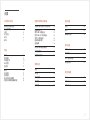 2
2
-
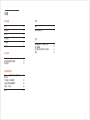 3
3
-
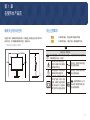 4
4
-
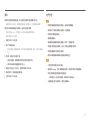 5
5
-
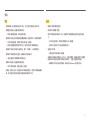 6
6
-
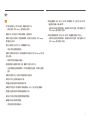 7
7
-
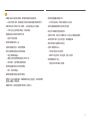 8
8
-
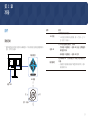 9
9
-
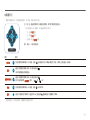 10
10
-
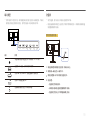 11
11
-
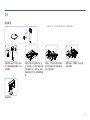 12
12
-
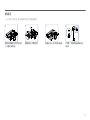 13
13
-
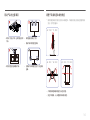 14
14
-
 15
15
-
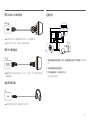 16
16
-
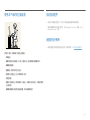 17
17
-
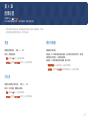 18
18
-
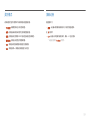 19
19
-
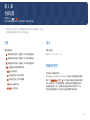 20
20
-
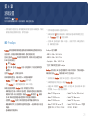 21
21
-
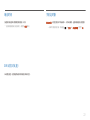 22
22
-
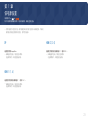 23
23
-
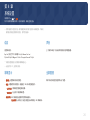 24
24
-
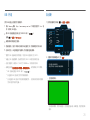 25
25
-
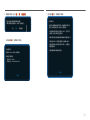 26
26
-
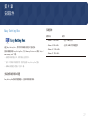 27
27
-
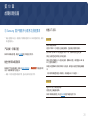 28
28
-
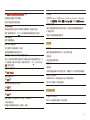 29
29
-
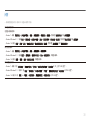 30
30
-
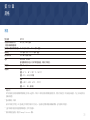 31
31
-
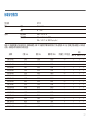 32
32
-
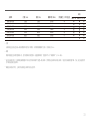 33
33
-
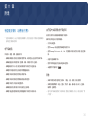 34
34